Грешка у ЦРЦ подацима - како поправити
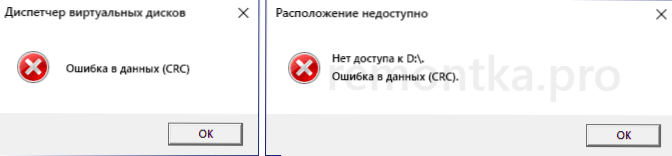
- 1604
- 325
- Moses Grimes
Грешка у ЦРЦ подацима може се појавити у различитим случајевима: када иницијализирајући чврсти диск или рад са спољним чврстим диском, меморијске картице или флеш диск-ом, покушава да обављате радње са погоном у дискпартну, често приликом инсталирања програма и игара Преузето са торента.
Текст грешке такође може бити различит: из једноставне поруке виртуелних дискова грешке у подацима приликом иницијализације диска, поруке "ДискПаррт је пронашао грешку: Грешка у подацима (ЦРЦ)" или "Локација није доступна. Нема приступа диску, грешке у подацима (ЦРЦ) "када радње са ХДД-ом, меморијске картице или УСБ уређаја, прозори типа" ЦРЦ Грешка "или" Грешка копирања "што указује на датотеке инсталиране. У овом упутству детаљно о разлозима такве грешке да то значи да је то поправило о могућим методама.
- Шта је ЦРЦ и разлози за грешку
- Начине поправљања ЦРЦ грешке
- Приликом иницијализације диска, форматирања, друге радње са погоном
- Приликом инсталирања игара и програма
Шта је ЦРЦ грешка и узроке грешке
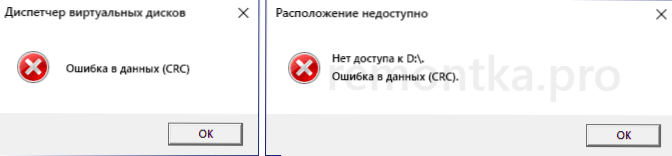
ЦРЦ (Цхиклиц Цхецк Цхецк) или циклични вишак кода је метода откривања грешака приликом преношења података користећи контролне износе коришћене у размени података са дисковима, као и у мрежама дизајнираним да открију промене преносивих података.
У случају тврдих дискова и ССД-а, СД картица и флеш дисковима, у размени података ЦРЦ-а користи се за проверу њиховог интегритета након преношења: исти алгоритам се примењује на преношени и добијени блокови података и у случају разних података Резултат, закључују се грешке ЦРЦ-а.
Најчешћи узроци проблема са разматрањем:
- Грешка ЦРЦ-а за ХДД и ССД, меморијске картице, УСБ погони у иницијализацији, обликовању, размјени података, промена некретнина у дисковима:
- Проблеми са повезивањем погона посебно су уобичајени за САТА -Хард дискове, спољни ХДД
- Оштећења датотека диска
- Хардверске кварове погона, контролера
- Антивирусни софтвер и други програми који имају прилику да промене податке у РАМ-у
- Проблеми са РАМ-ом, у неким случајевима - нестабилни РАМ или ЦПУ раде у убрзању.
- Понекад - хардверски квари електронских компоненти самог рачунара или лаптопа, недостатак уземљења и статике на УСБ конекторима (током рада са спољним погонима), недостатак снаге за рад спољног ХДД-а.
- Грешка ЦРЦ-а приликом инсталирања игара и програма:
- Кршење интегритета података приликом преузимања инсталатора
- Квари о хардверу или грешке у датотечном систему на диску са којих се покреће инсталатер
- Грешке приликом архивирања инсталатора (инсталатери игара и програми су у ствари архиви).
- Антивирусни софтвер је посебно уобичајен за најоценираније програме: када их инсталирате, антивирус може применити акције сумњивим подацима у меморији, што може резултирати грешкама ЦРЦ-а.
- Грешке РАМ-а, Рам и ЦПУ убрзање.
И одвојено о ДВД-у, ЦД-у, Блу -РАИ оптичким дисковима - грешка у ЦРЦ податакама може указивати на физичку штету снимању (укључујући спонтано након неког времена након снимања), о контаминираној површини диска, понекад проблеми са операцијом погона за читање дискова.
Како поправити грешку у ЦРЦ подацима
У зависности од ситуације у којој се суочавате са грешком ЦРЦ-а - са било којим радњама са погоном, на пример, приликом иницијализације чврстог диска или приликом постављања игара и програма, почевши од њих, као и када се не распакирају архиве, и када се не распакирају архиве. , размотри решења опција за сваки случај.
Грешка у иницијализацији тврдог диска, жалбе на екстерни ХДД, ССД, меморијске мапе и УСБ уређаје
Пре него што наставите са даљим методама корекције, ако је могуће, препоручујем да покушате да прикључите овај диск на други рачунар или лаптоп и за унутрашње погоне САТА приликом повезивања на другом уређају - користите други кабл.
Ако на другом рачунару диск, меморијска картица или флеш диск правилно функционира, од следећих метода можете користити само оне које су повезане са рачунаром и оперативним системом, све је у реду са диском. Ако на другом рачунару постоји грешка у ЦРЦ подацима, тражимо проблем у самом погону.
Не постоји само метода рада за исправљање грешке у ЦРЦ-у за диск, а понекад се бавимо својим хардверским кваром. Међу могућом начинима решавања проблема:
- Ако је на рачунару или лаптопу раније, на било који начин, убрзање убрзања или процесора укључено, искључите га. Ако се конфигурација недавно променила, на пример, додани су РАМ модули, вратите почетну конфигурацију и погледајте да ли ће то довести до нестанка грешке.
- Проверите рад учитавањем Виндовс-а у сигурном режиму (како ићи у безбедан Виндовс 10). Приликом учитавања у сигурном режиму, уграђени Виндовс 10 и 8 антивирус.1 не почиње. Ако је, у присуству трећег катастрофастиног антивируса, покренуо је, привремено искључивање и то га. Проверите да ли је грешка уштедјена грешка. Ако се грешка ЦРЦ-а не појави, грешка може бити или у антивирусном (вероватније) или у трећим услугама и позадинским програмима из аутоматског учитавања (који се такође нису покренули у сигурном режиму).

- Следећа акција је најбоље извршена без напуштања сигурног режима. Ако је диск са грешком иницијализиран и да је то додељено слово, покрените командну линију у име Администратора и унесите следећу наредбу заменом слово Д диск са својим (више детаља: Провера тврдог диска за грешке).
Цхкдск д: / ф / р
Команда може трајати веома дуго, не наступај када је храна из батерије на лаптопу.
- Ако се проблем не догоди недавно, покушајте да користите тачке опоравка система у случају да грешка узрокује проблеме са конфигурацијом ОС-а у регистру.
- За спољни УСБ диск и флеш дискови - Користите конекторе на задњем панелу рачунара и не користите УСБ -Хаб (портове портова), покушајте да користите УСБ 3 конектор.0 уместо 2.0 или обрнуто. Ако постоје додатни каблови за повезивање дискова, проверите их у свом раду.
- Ако дизајн спољног диска омогућава вам да раставите и уклоните погон, урадите то и проверите рад погона када повежете САТА кабл на рачунар (не заборављајући на кабл за напајање).
- За САТА хард дискове - покушајте да користите други прикључни кабл. У недостатку слободних каблова можете користити опционо, на пример, са погона оптичких дискова.

- Ако имате рачунар и велики број чврстих дискова и / или ССД-а прикључени су на њега, привремено искључите све опционе и проверите да ли ће ова акција утицати на ситуацију.
- За ССД - Инсталирајте званични услужни програм од произвођача за свој модел погона: Може бити информација о квару, понекад - могућност ажурирања фирмвера (можда нећете бити извршена), о следећим програмима: Програми за ССД дискове.
ПАЖЊА: С обзиром на грешку која се разматра, ажурирање фирмвера може довести до нелагодности пуне диска.
- Ако подаци о погону нису вредни, можете: за тврде дискове и ССД, покушајте да обликовали форматирање система за меморијске картице и УСБ погоне, можете испробати форматирање у Виндовс-у, у другим уређајима (паметне телефоне, фотоапарате) користе посебне програме Поправка флеш уређаја.
Једно од решења треба да вам омогући да исправите грешку у ЦРЦ подацима, под условом да се не бавимо кваровима хардверског диска. Ако до данас, рад на диску није проверен на другом рачунару, пронађите прилику да то урадите и када одржите проблем употребе погона, мораћете да одбијете.
Ако диск садржи важне податке и иницијализира се у систему, можете да користите бесплатне програме опоравка података (ДМДЕ је највјероватније погодан за преглед садржаја запремине), ако не иницијализира, остаће да се обратите специјализованој лабораторији за рестаурацију.
Дошло је до грешке приликом инсталирања игара и програма или када су покренути
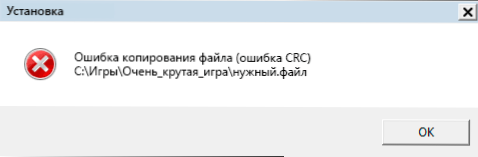
Ако се грешка у ЦРЦ подацима појави када покушате да инсталирате или покренете било који софтвер, могућа решења биће:
- Искључивање вашег антивируса, поновно преузимање играча игре или програма, додајући мапу са инсталацијским и мапом у којој је инсталиран антивирус и инсталација се покреће.
- Учитавање инсталатора из другог извора.
- Ако је програм који је некада радио није покренут - употреба тачака опоравка система ако је доступна, поново инсталирајући програм.
- Искључивање распршивања рама и процесора, искључивање комуналних услуга да бисте очистили РАМ-у ако их има.
- Провера чврстог диска за грешке са наредбом из 3. корак претходног одељка.
- Учитавање инсталатора програма на други физички диск, ако на рачунару има више од једног.
- У случају недавне промене у конфигурацији рачунара, додавањем или заменом РАМ-а, покушајте да вратите почетну конфигурацију и проверите да ли је грешка остала.
- У ретким случајевима, узрок проблема може бити ликови ћирилице ћирилице на путу до датотеке инсталатора или на путу за место инсталације: Проверите да ли ће грешка остати ако је ћирилица у имена мапа да буде искључена у имена мапа. и пуни пуни на ове локације.
И, у закључку, ако је један од начина помогло да се исправи грешке у ЦРЦ подацима, биће вам захвалан са описом ситуације и решења: Ово ће вам помоћи да се статистику постане корисна другим читаоцима.
- « Како уклонити оглашавање у доњем десном углу оперативног система Виндовс 10
- Виндовс 10 Виндовс 10 у Стардоцк ВиндовФКС »

